在爱看阅读中增加书源的简单教程
时间:2022-12-21 13:28
喜欢看书的小伙伴们,你们知道怎么在爱看阅读中增加书源呢?今天小编为大家分享在爱看阅读中增加书源的简单教程,希望对你有所帮助哦。
在爱看阅读中增加书源的简单教程
1、如果用户想要来添加新的书源,那么就需要先点击左上角的齿**按钮,打开设置页面进行操作。
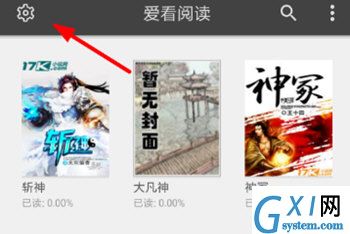
2、接下来在设置页面里,找到“书源设置”的功能,点击进入其中开始在线配置添加新的书源。
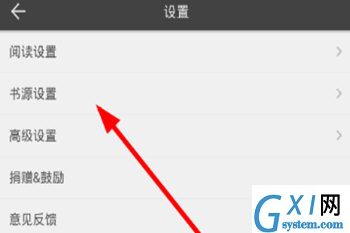
3、然后从书源设置页面里找到“在线书源配置”按钮,从而进行新书源网站的添加。
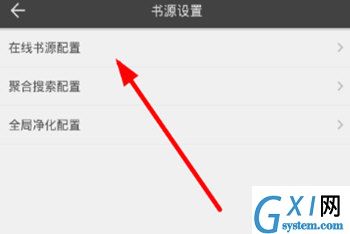
4、这样一来,从在线书源配置页面里点击右上方“+”按钮,就可以去输入新的书源地址,点击确认完成添加了。
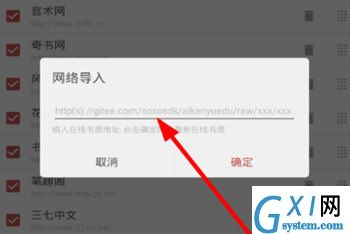
以上就是在爱看阅读中增加书源的简单教程,你们是否学会了呢?



























